工欲善其事必先利其器,就Excel而言,除了透视表,还有很多分析的利器,请听我缓缓道来
01 高级筛选
普通的筛选功能无法做到的可以使用高级筛选,高级筛选需要事先设置条件区域,条件区域分为两部分,标题行和条件行,标题行是要筛选的列字段,条件行是要筛选的条件。

条件行可以有两种写法,一种是常量条件,一种是变量条件。常量条件即筛选条件为常量,如筛选品类中为“杯子”的值,这里的“杯子”就是一个常量。变量条件是筛选条件为变量,如筛选单价为“>=15”,这就是一个变量。
一个标题行对应一个条件行,表示一个条件,若要表示多个条件需要多行或多列,如下图左“品类”、“单价”两个标题行对应了两个条件,这两个条件行在同一行,表示与的关系,意思是筛选“品类”为“杯子”,并且“单价”大于等于15的值。下图右条件行不在同一行,表示或的关系,意思是筛选“品类”为“杯子”或者“单价”大于等于15的值。

对于上述图片中这种简单的筛选,其实可以用公式countif或countifs来做,只不过用公式得到的是一个数值,而筛选是可以得到一个详单,但对于稍微复杂一点的还是老老实实高级筛选吧,如下实例。
筛选出包含“牙”字眼的销量大于100件的数据或者销量大于100且单价大于20的数据,这里有两个与关系,一个或关系,需注意条件区域的写法。
Step1:选择【数据】——【高级】功能项。

Step2:在弹出的【高级筛选】对话框中,方式一栏勾选“将筛选结果复制到其他位置”,复制到L2单元格,列表区域选择$A$2:$A$95,即整个数据源,条件区域是最重要的部分,选择事先写好的条件所在的区域$H$2:$J$4。这个条件是说,选择品类包含“牙*”的字眼,并且销量大于100或者,销量大于100,并且单击大于20的数据。

Step3:单击确定按钮,得到筛选后的数据。

02 分析工具库
Excel里的【数据分析】工具库是个功能很全的分析利器,在之前的文章中也写过很多次,今天还是要再来总结一下工作中比较常用的几个功能吧。
no.1 描述统计
描述性统计分析是对数据集最初的认知,包括数据的集中趋势、分散程度以及分布形态分别来描述数据,了解了这些后才能去做进一步的分析。常用的指标有体现数据集中趋势的均值、中位数和众数,有表现数据离散程度的极差、四分位差、方差和标准差,也有描述数据分布形态的偏度和峰度,这些同时也是统计学中用来描述数据的基本概念。
我们要是想要知道一个数据集的均值、方差、极值等描述统计数据,是要自己一个公式一个公式去敲吗?这也太麻烦了,描述统计这个工具,可以直接生成所有的数据。
Step1:点击【数据】——【数据分析】菜单,在弹出的【数据分析】对话框中,选择【描述统计】。

Step2:在弹出的【描述统计】对话框中,输入区域选择A1:A101整个数据集所在的区域,如果选到了标题行,则勾选下方的标志位于第一行;输出区域可以自行指定;至少勾选上汇总统计一个功能,其余的平均数置信度、第K大值、第K小值看情况勾选。

Step3:点击确定按钮后,即可出现改组数据的平均值、中位数、众数等一系列描述性统计分析的指标,可以看出,和我们自己一个一个算出的一样。

no.2 直方图
频率分布直方图是我们观测一组数据分布很直接有用的工具,Excel的【数据分析】工具库中有可以直接生成直方图的功能。
Step1:点击【数据】——【数据分析】——【直方图】

Step2:在弹出的【直方图】对话框中,输入区域是数据源一列,接收区域是提前分组的区域,$H$2:$H$9,输出区域选择K1单元格,勾选图表输出。

Step3:点击【确定】按钮,得到分组和频率以及图表输出的结果。可以看出来频数和我们用公式计算得到的结果是一致的。对于得到的图表可以再进一步美化加工一下。

03 条件格式
条件格式对我们分析的直观感受帮助很大,这里列举几个用的最多的条件格式。
no.1 突出显示重复值
突出显示某一列数据中重复的值是应用较多的规则。如图对销量一列数值相同的单元格突出显示,点击【开始】——【条件格式】——【突出显示单元格规则】——【重复值】,在弹出的【重复值】对话框中,设置重复的单元格填充浅红,字体为深红颜色,这样,就得到图示的条件格式效果。

no.2 数据条
条件格式里的数据条可以在单元格内明显地看出各项指标的占比和变化。
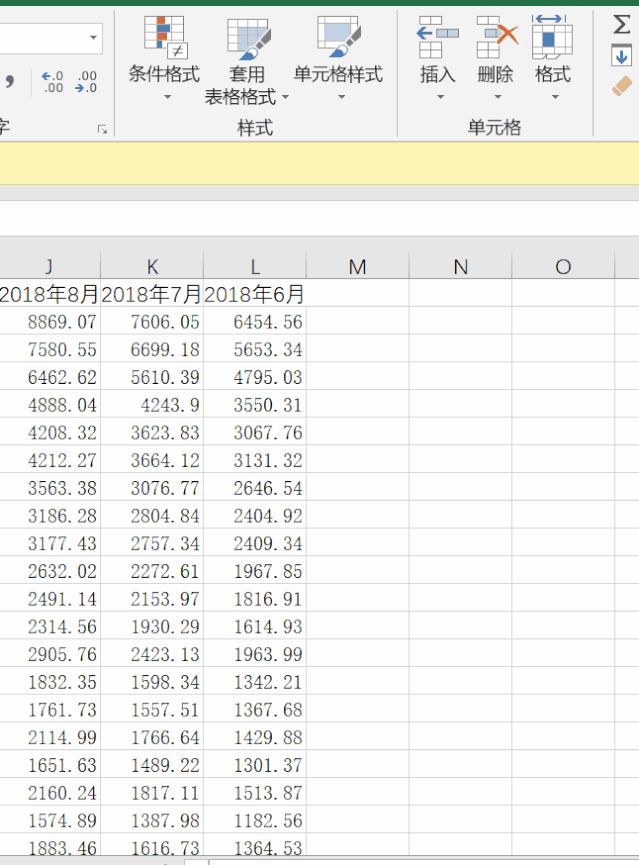
04 迷你图
迷你图可以展示数据的趋势,在不制作图表的前提下观测出数据的大致走向。如下图是全国各省经济数据,对北京市制作随时间变化的迷你图,观察大致趋势。点击【插入】——迷你图区域中的【折线】,在弹出的【创建迷你图】对话框中,数据范围选择B2:L2,迷你图位置放置在M2单元格。

单击【确定】后,得到北京市随日期变化的数据迷你折线图,下拉单元格,则可得到所有行对应的迷你折线图。

点击【设计】——【标记颜色】,对【高点】标记为红色,则出现最高点显示为红色的效果。




















